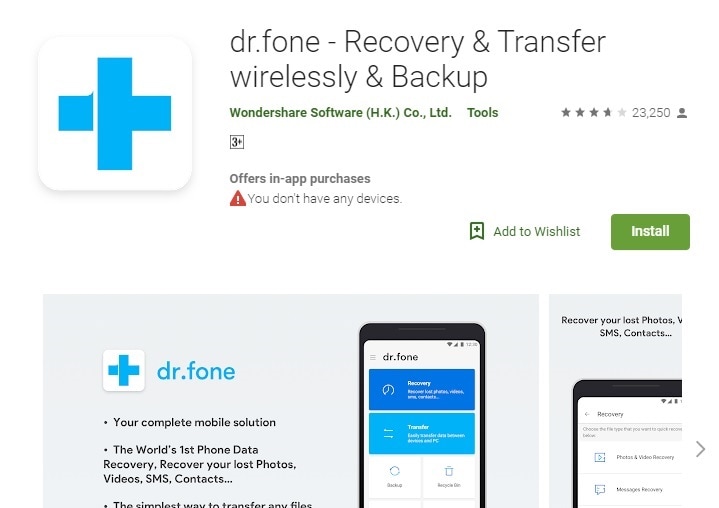8 Yol: Dosyaları PC’den Android’e Aktarın
PC’nizden Android’e dosya aktarmanız mı gerekiyor? İyi haber şu ki, emrinizde birçok seçenek var ve neyse ki farklı yöntemler deneyerek zaman kaybetmek zorunda değilsiniz. Bunun nedeni, Bluetooth, üçüncü taraf yazılım, Wi-Fi ve bulut tabanlı platformlar kullanarak dosyaların PC’den Android’e nasıl aktarılacağına ilişkin ayrıntılı bir kılavuz sunmuş olmamızdır.
Bu nedenle, bu makaleyi okuyun ve Android cihazınız için mümkün olan en iyi dosya aktarım yöntemini seçin.
- Bölüm 1: Dosyaları kopyala ve yapıştır ile PC’den Android’e nasıl aktarırım?
- Bölüm 2: DrFoneTool ile PC’den Android’e nasıl dosya aktarılır?
- Bölüm 3: Wi-Fi kullanarak PC’den Android’e nasıl dosya aktarılır?
- Bölüm 4: Bluetooth kullanarak PC’den Android’e nasıl dosya aktarılır?
- Bölüm 5: Dosyaları PC’den Android’e aktarmak için En İyi 3 Uygulama
Bölüm 1: Dosyaları kopyala ve yapıştır ile PC’den Android’e nasıl aktarırım?
Dosyaları PC’den Android’e aktarmanın en basit yöntemi, dosyaları kopyalayıp yapıştırmaktır. Dosyaları PC’den Android’e nasıl aktaracağınızı öğrenmek için şu adımları uygulamanız yeterlidir:
Adım 1 – Her şeyden önce, Android cihazınızı bir USB cihazı aracılığıyla PC’ye takın.
Adım 2 – Lütfen bilgisayarınızın cihazı okumasını bekleyin.
Adım 3 – Dosya Gezgini adlı bir program, cihazınızdaki tüm dosyaları açacaktır. Ardından, PC’nizdeki ‘Sabit Sürücü’ klasörünü ziyaret etmeniz ve Android cihazına aktarmak istediğiniz dosyaları seçmeniz yeterlidir.
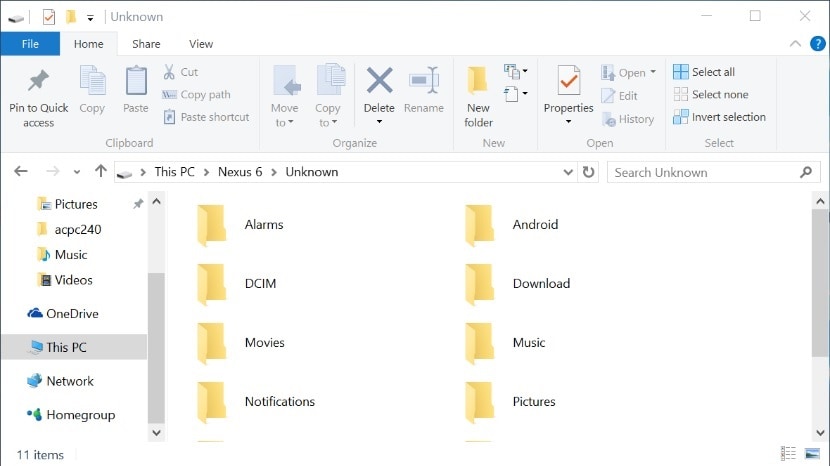
Adım 4 – Şimdi, Android cihazınızda istediğiniz klasörü seçerek veya oluşturarak videoları, şarkıları ve görüntüleri PC’den Android cihazına kesme ve yapıştırma işlemi basit bir durumdur.
Kopyalama ve yapıştırma, kullanıcılar için en basit tekniktir çünkü işlemi tamamlamak için üçüncü taraf yazılıma ihtiyacınız yoktur ve ayrıca iyi bir bilgisayar bilgisine sahip olmanız da gerekmez.
Bununla birlikte, bazı dezavantajlar da vardır.
- Bu yöntem yalnızca fotoğraflar ve videolar gibi belirli dosya türleriyle çalışır.
- Bu yöntemle aktarılamayan mesajlar, kişiler ve sosyal medya mesajları gibi başka veri türleri de vardır.
- PC’nizdeki tüm dosyaların Android cihazla uyumlu olmama ihtimali olabilir.
- Ayrıca, büyük miktarda içeriğiniz varsa, kopyalama ve yapıştırma işlemi çok fazla zamanınızı boşa harcayabilir.
Bölüm 2: DrFoneTool ile PC’den Android’e nasıl dosya aktarılır?
DrFoneTool, farklı cihazlar arasında dosya aktarımını kolaylaştırmak için özel olarak tasarlanmış üçüncü taraf bir yazılımdır. Dahil olmak üzere birkaç modül ile birlikte gelir DrFoneTool – Telefon Yöneticisi (Android) iOS/Android cihazlar da dahil olmak üzere tüm cihazlar arasında dosya türlerini aktarır. Metin mesajları, kişiler, podcast’ler, e-kitaplar ve çok daha fazlası gibi farklı dosya türlerini aktarabileceğiniz için DrFoneTool diğer yöntemlere göre üstün bir çözümdür. Ayrıca, Android cihazlar farklı biçimlerde ve sürümlerde gelir. Bu sürümlerin tümü PC’nizle uyumlu değildir. Ancak, DrFoneTool – Phone Manager (Android) kullanırken uyumluluk bir sorun değildir. Yazılım 6000’den fazla cihazla uyumludur. DrFoneTool – Telefon Yöneticisi de avantajlıdır çünkü işlem tek bir tıklamayla tamamlanabilir.

DrFoneTool – Telefon Yöneticisi (Android)
Dosyaları PC’den Android’e Aktarmak için Tek Noktadan Çözüm
- Müziğinizi, fotoğraflarınızı, videolarınızı, kişilerinizi, SMS’lerinizi, Uygulamalarınızı vb. aktarın, yönetin, dışa aktarın/içe aktarın.
- Müziklerinizi, fotoğraflarınızı, videolarınızı, kişilerinizi, SMS’lerinizi, Uygulamalarınızı vb. bilgisayara yedekleyin ve kolayca geri yükleyin.
- İTunes’u Android’e aktarın (tersi).
- Samsung, LG, HTC, Huawei, Motorola, Sony vb. 3000’den fazla Android cihazla (Android 2.2 – Android 10.0) tam uyumludur.
- Windows 10 ve Mac 10.15 ile tam uyumlu.
PC’den Android’e dosya aktarmak için DrFoneTool – Phone Manager (Android) kullanmak istiyor musunuz? Yapmanız gereken ilk şey DrFoneTool – Phone Manager’ı (Android) indirip kurmaktır. Bundan sonra, işlemi tamamlamak için aşağıda belirtilen adımları izleyin.
Adım 1 – İlk adım, her zamanki gibi, DrFoneTool yazılımını başlatmak ve ‘Aktarım’ bileşenini seçmek, ardından Android cihazınızı USB aracılığıyla bağlamaktır.
Adım 2 – Bağlantı kurulduğunda, DrFoneTool ana sayfasında çeşitli seçenekler göreceksiniz. Android’e aktarmak istediğiniz fotoğraflar, videolar, müzik veya diğerleri gibi bölümü seçin.

Burada Fotoğraf seçeneğinin örneğini aldık.
Adım 3 – Android cihazında depolanan tüm fotoğrafları görmek için ‘Fotoğraflar’ sekmesine tıklayın.

Adım 4 – Şimdi, aktarmak istediğiniz tüm fotoğrafları seçin ve Simgeye tıklayın ve bunları bir Android cihaza aktarmak için ‘Dosya Ekle’ veya ‘Klasör Ekle’yi seçin.

Adım 5 – Son olarak ilgili verileri seçtikten sonra tüm fotoğrafları Android cihaza ekleyin.

Bölüm 3: Wi-Fi kullanarak PC’den Android’e nasıl dosya aktarılır?
Bu bölümde, PC’den Android’e dosya aktarmak için Wi-Fi kullanmayı öğreneceksiniz. Wi-Fi bağlantısı kullanmak, farklı cihazlar arasında hızlı veri aktarımında yardımcı olur.
Burada da aynı amaçla “DrFoneTool – Veri Kurtarma ve Kablosuz Aktarma ve Yedekleme” adlı uygulamayı seçtik. Uygulama, ortam ne olursa olsun her türlü transfer göreviyle uğraşırken oldukça kullanışlıdır ve şüphesiz en güvenilir olanıdır.
Yukarıdaki uygulamayı kullanarak Wi-Fi üzerinden PC’den Android’e dosya aktarımı için gerekli işlem aşağıdaki gibidir:
Adım 1: Önce DrFoneTool’u indirin ve yükleyin – Veri Kurtarma ve Kablosuz Aktarma ve Yedekleme https://play.google.com/store/apps/details?id=com.wondershare.drfone hızlı bir Wi-Fi bağlantısı kullanarak.
Adım 2: Şimdi PC’nizdeki tarayıcı aracılığıyla ziyaret edin ve Android cihazınızda uygulamayı açın.
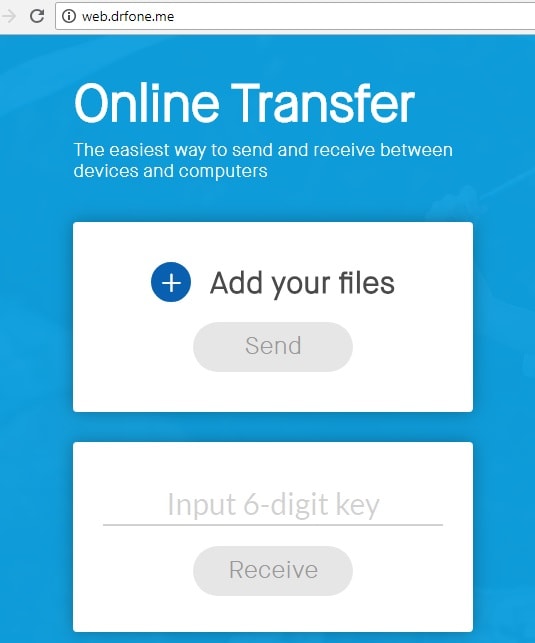
3 Adım:
PC’nizde: Burada, “Dosya Ekle” seçeneğini kullanarak PC’nizden dosya yükleme seçeneği sunulacaktır. Yüklendikten sonra, PC’nize 6 haneli bir anahtar girdikten sonra gönder düğmesine basmanız yeterlidir.
Android cihazınızda: Dosyaları almak için bu 6 basamaklı anahtarı doğrulayın ve dosyaları alın
İşte bu kadar, yukarıdaki basit adımları izleyerek dosyaları PC’den Android’e kolayca aktarabilirsiniz.
Bölüm 4: Bluetooth kullanarak PC’den Android’e nasıl dosya aktarılır?
Bluetooth, cihazlar arasında dosya aktarmanın eski yöntemlerinden biridir. Wi-Fi tabanlı çözümler ortaya çıkmadan çok önce, Bluetooth mevcut tek seçenekti. Yöntem bugün hala geçerlidir ve Wi-Fi ve üçüncü taraf programlara uygun bir alternatiftir. Bluetooth kullanmanın bir avantajı erişilebilirliğidir. Çoğu telefon ve bilgisayar, dahili Bluetooth özelliğine sahiptir. Bu nedenle, Android ve PC’si olan herkes dosya aktarımlarını kolaylaştırmak için Bluetooth’u kullanabilir.
Dosyalarınızı PC’den Android’e aktarmak için Bluetooth’u bir yöntem olarak kullanmakla ilgileniyorsanız, işi halletmek için aşağıda belirtilen adımları izleyin!
Adım 1 – Öncelikle Bluetooth’un hem Android cihazınızda hem de PC’nizde etkinleştirildiğinden emin olmalısınız.
Android için Ayarlar > Bluetooth’a gidin, PC için Başlat > Ayarlar > Bluetooth’a tıklayın.
Adım 2 – Her iki cihazı da birbirine bağlayın ve her ikisinin de keşfedilebilir moda ayarlandığından emin olun.
Adım 3 – Android cihazı artık mevcut cihazlar listesinde görünmelidir. Bağlantıyı oluşturmak için ‘Eşleştir’e tıklayın.

Adım 4 – Cihazlar şimdi birlikte eşleştirilmelidir. Ancak Windows 10’da, Android cihazda verilenle eşleşmesi gereken bir parola alabilirsiniz. Kodları eşleştirdikten sonra bağlantı isteğini kabul edin.

Adım 5 – Şimdi, PC’nizde (burada Windows 10 örneğini aldık) Ayarlar > Bluetooth’a gidin ‘Bluetooth ile dosya gönder ve al’ seçeneğine tıklayın.

Ardından Android telefonunuza veri göndermek için ‘Dosya Gönder’e tıklayın> Android cihazınızı seçin ve dosyanın aktarımını tamamlamak için ‘İleri’ye tıklayın.
Bluetooth’a kolayca erişilebilir olsa da, Windows’tan Android’e aktarımı kolaylaştırmak için mükemmel bir yöntem değildir.
- Bunun bir nedeni, aktarımları tek bir tıklamayla tamamlayabilen daha yeni teknolojiler olduğu için verimliliktir. Bluetooth’un dosya aktarım işlemini tamamlaması daha uzun sürer.
- Diğer neden güvenilirliktir, çünkü virüs saldırısı nedeniyle verilerin bozulma olasılığı vardır (bir cihaz zaten bir virüsten etkilenmişse)
Bölüm 5: Dosyaları PC’den Android’e aktarmak için En İyi 3 Uygulama
Dosyaları PC’den Android’e paylaşmak için tasarlanmış birkaç uygulama vardır. Kapsamlı bir çalışmanın ardından, iki cihaz arasında veri aktarımı için en iyi üç uygulamayı keşfettik.
DrFoneTool – Veri Kurtarma ve Kablosuz Aktarma ve Yedekleme
DrFoneTool – Veri Kurtarma ve Kablosuz Aktarma ve Yedekleme dosya aktarımı için en iyi uygulamadır. Orijinal olarak eksik verileri geri yüklemek için tasarlanan en son güncellemeler, bu özellik yüklü uygulamaya aktarım işlevselliği getiriyor. Uygulama, aşağıdakiler de dahil olmak üzere çeşitli özelliklerle birlikte gelir:
- PC ve Android arasında kolay dosya aktarımı
- Üzerine yazma nedeniyle silinen verileri kurtarın.
- Köklenme olmadan verileri önbellekten kurtarın.
- Kablosuz olarak işlem yapmak için kabloya gerek yok.
- Yapmanız gereken tek şey we.drfone.me’yi bir tarayıcıda açmak.
dropbox
Dropbox, mevcut en popüler dosya barındırma hizmetlerinden biridir. Program hem mobil cihazlarda hem de masaüstü bilgisayarlarda çalışır. Harika bir seçenek çünkü çok basit ve erişilebilir. Windows’tan Android’e aktarım gibi işlemleri birkaç dakika içinde tamamlamış olacaksınız. Dropbox, kişisel bulut, dosya senkronizasyonu ve istemci yazılımı gibi çeşitli işlemleri gerçekleştirir. Masaüstü bilgisayarlar ve mobil cihazlar arasında dosya aktarımı için mükemmeldir.
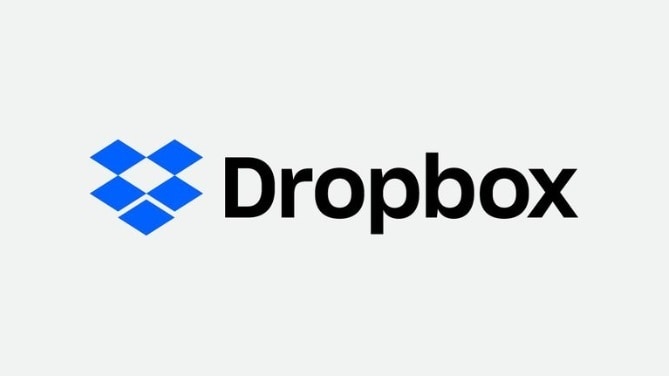
Android
Dosya aktarımları için bir başka harika uygulama olan Airdroid, içeriği mobilden bilgisayara veya tam tersi şekilde aktarmak için özel olarak tasarlanmıştır. PC’den Android’e içerik aktarmak için basitleştirilmiş, basitleştirilmiş bir yöntem arıyorsanız Airdroid’den başkasına bakmayın.

PC’den Android’e dosya göndermeniz gereken durumlar olabilir. Kopyalama/yapıştırma gibi geleneksel yöntemler uygulanabilir ancak kolaylık gibi faktörler tarafından ciddi şekilde engelleniyor. Öte yandan, Wi-Fi ve Bluetooth yeteneklidir ancak aktarımı engelleyen bazı teknik sorunlar olabilir. Bu nedenle, dosyaları aktarmanın en kolay ve en sorunsuz yolu oldukları için üçüncü taraf uygulamaları kullanmanızı öneririz. Hepsi arasında en iyi uygulama DrFoneTool’dur çünkü tüm süreci bir avuç tıklamayla düzene sokar.
En son makaleler